Git是目前世界上最先进的分布式版本控制系统,和svn,vss等一样都是进行版本控制的。
GitHub是一个软件项目的托管平台,相当于自己建立的 svn服务器,vss服务器,GitHub平台可以建立私人仓库和公开仓库,私人仓库需要收费,公开仓库不收费,但大家都可以免费下载(不可以更改)
接下来就讲解一下如何使用Git与GitHub
(1) 申请GitHub
打开网址:https://github.com/,点击signup,注册一个github账号
(2)下载并安装git
打开网址:https://git-scm.com/downloads

点击windows,选择适合自己的版本,进行安装。
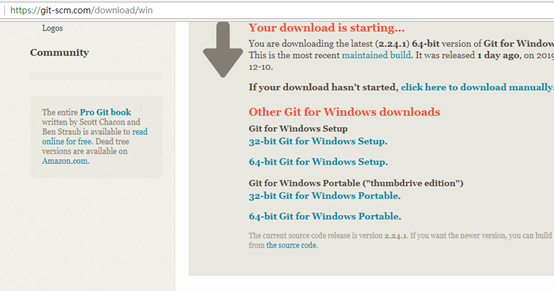
(3)在某个磁盘下新建一个文件夹作为本地仓库

点击右键 “git bash here”
配置自己的名称:
$ git config --global user.name 'test'
$ git config --global user.email 'test@test.com'
查询是否配置成功
$ git config --global user.name
$ git config --global user.email
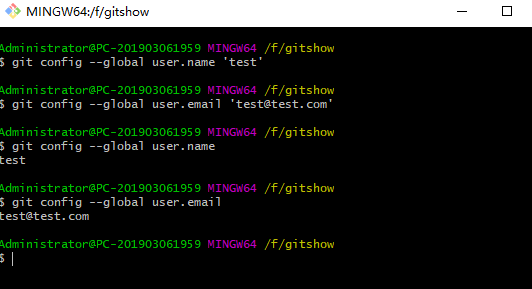
(3)在GitHub创建仓库
打开网址https://github.com/,并进行登录
点击your repositories,点击new,填写仓库信息,点击create repository
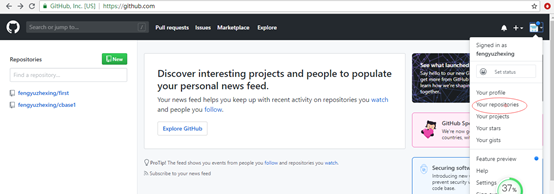
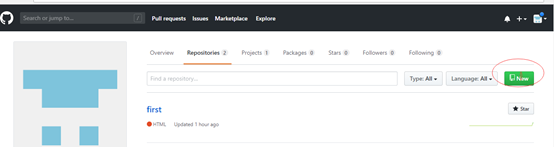
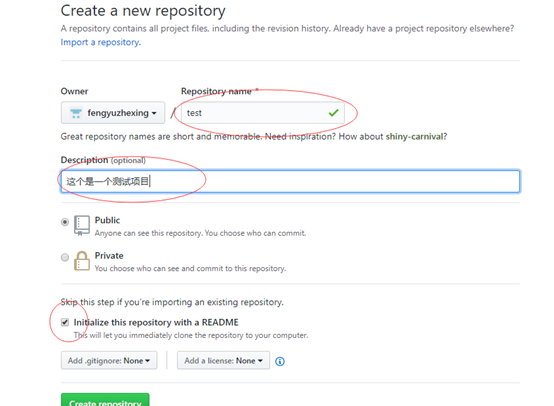
(4)本地仓库和GitHub对接
首先创建密钥,上传到github,进行以后的身份验证
执行命令:$ ssh-keygen -t rsa -C *****@qq.com
这里的邮箱,必须是github账号的邮箱,根据提示进行输入
找到密钥存储位置,打开公钥,复制里面的内容
在github网站把此内容复制到相应窗口:
个人中心->setting->ssh and gpgkeys->new ssh key->add ssh key
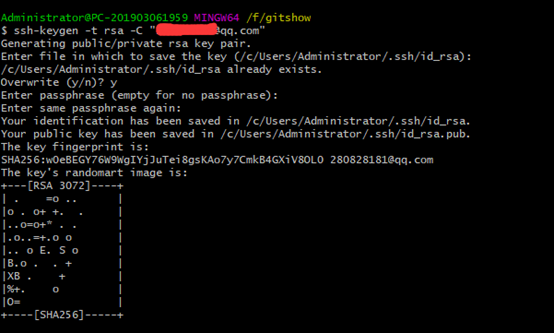
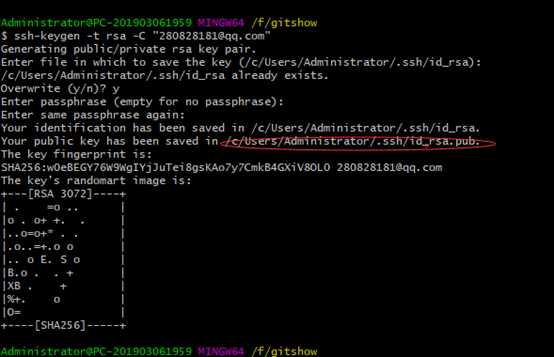
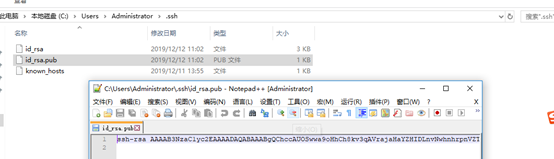

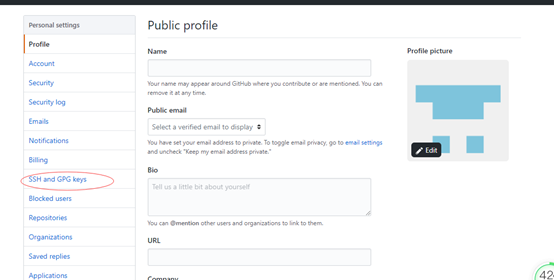
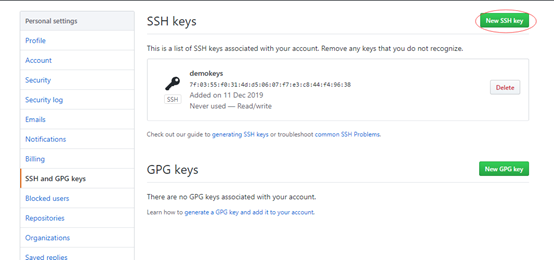
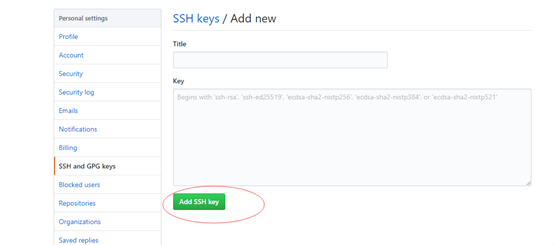
(5)github仓库clone到本地
执行一下命令:
$ git clone git@github.com:fengyuzhexing/test.git【自己的git地址】
输入密码
可以看到项目已经clone到本地了
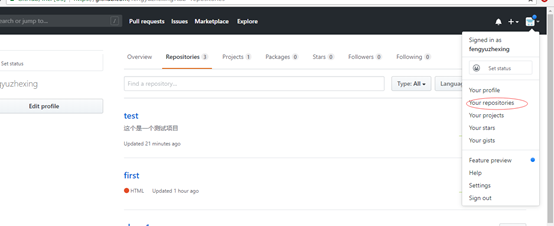
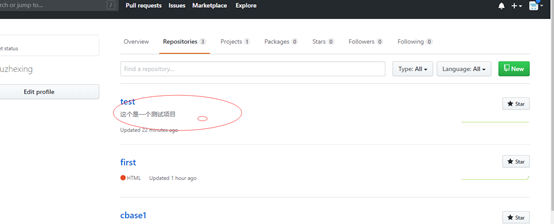
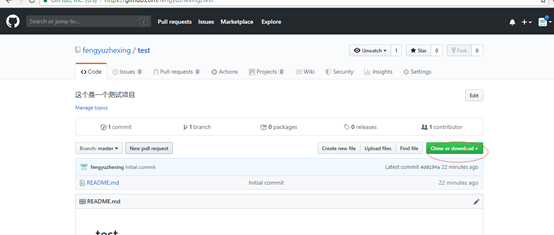
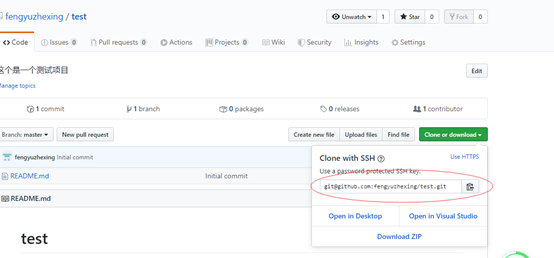
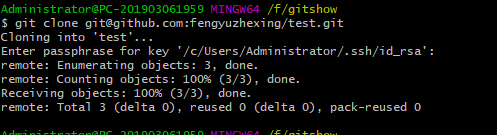

(6)提交到本地仓库
在此目录下新建一个文件 test.txt,输入内容:testbegin,
把文件提交到本地仓库
首先运行pwd命令,看当前所在目录
切换目录到需要提交的文件目录
运行命令:
$ git add 'test.txt'
$ git commit -m 'testfirst'
$ git log【查看提交记录】
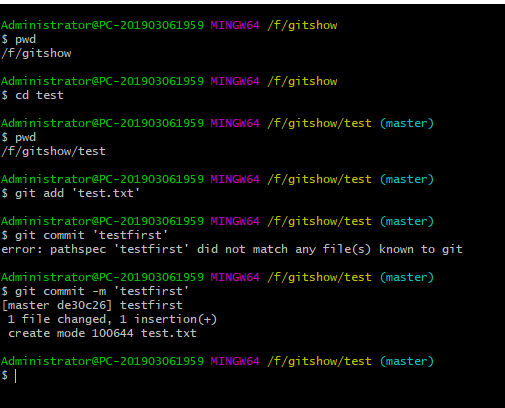
(7)提交到远程仓库
$ git push origin master
可以看到github网站已经有新建的文件了
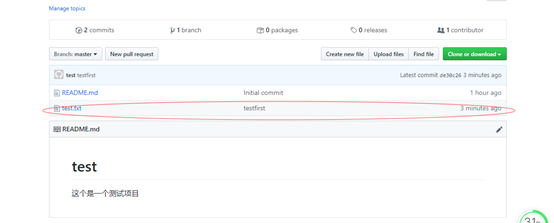
(8)创建分支
分支概念图
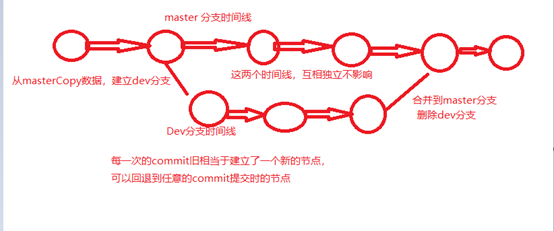
通常情况下,github会有一个默认的主分支 master,这个分支一般都是存放最终发布版本的代码,一般情况下会建立一个新的分支 例如 dev,在这个分支上进行开发维护,最后在发布之前,合并到master分支。
每一个分支,都是一个独立的版本,拥有自己版本时间线,在不同分支下的操作是相互独立的。
接下来可以参看一下一个例子
- 新建分支 dev,并切换到分支
$ git checkout -b dev
$ git branch
可以看到已经切换到了dev这个分支,此时dev分支的内容和master是一样,相当于是从当前master进行了一份copy

- 在dev下进行提交
当前在dev下的任何提交不会影响mater分支,只是在dev分支上进行处理
编辑test.txt 文件
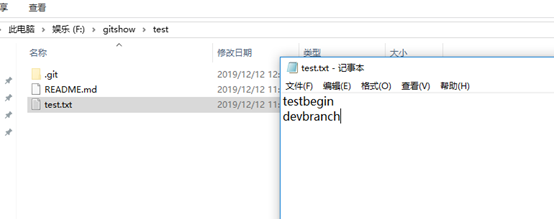
运行一下命令,提交
$ git add 'test.txt'
$ git commit -m 'dev'
$ git log
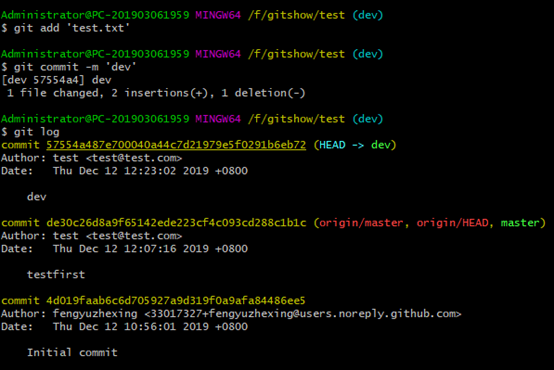
- 切换到master,进行查看
$ git switch master
$ git branch
可以看到已经切换到了master
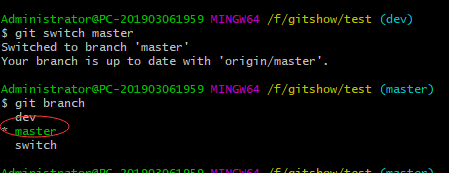
再打开文件看内容是什么,可以看到这个文件的内容没有变化,还是master分支的数据。
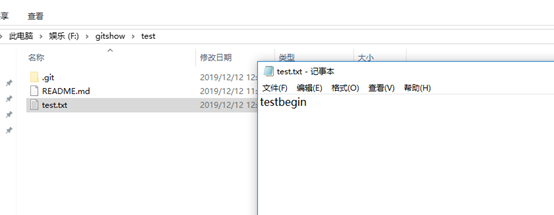
- 合并dev到master
$ git merge dev
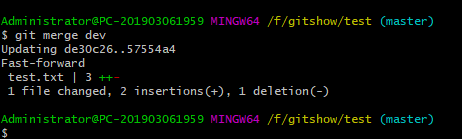
再次查看 master下的test.txt,可以看到dev数据被合并过来了
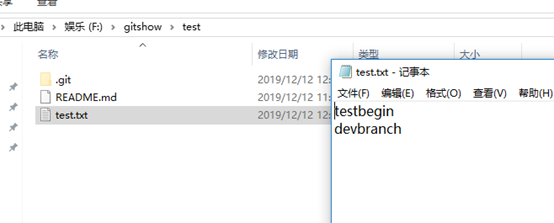
删除dev分支
$ git branch -d dev
4 解决冲突
冲突出现的原因:
每个人在本地都有一套自己的源码库,在开发过程中
A 同学 修改了本地的 test.txt,
B 同学 也修改了本地的 text.txt
这时候 A同学 把本地代码 push到 服务器仓库,B同学再想push到服务器仓库,就会出现问题,因为B同学不可以覆盖A同学的更改,所以这时候 B同学就要把代码pull下来就行代码合并,解决完冲突再上传到服务器仓库。
因为之前的改动都是在本地,所以首先将本地的代码先提交到github,运行以下命令
$ git push origin master

打开github网站,可以看到本地数据和git服务器数据已经同步
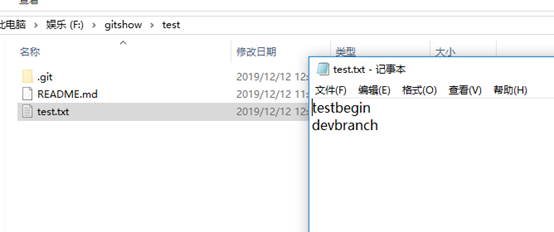
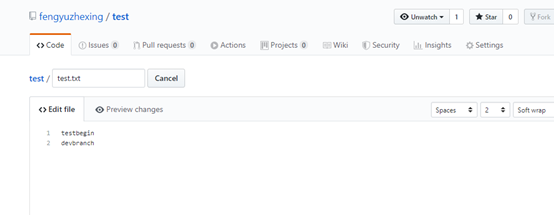
- 模拟A同学修改本地代码
打开github后台,在线修改test.txt,然后提交
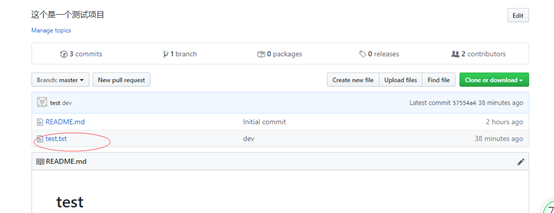

输入以下内容:
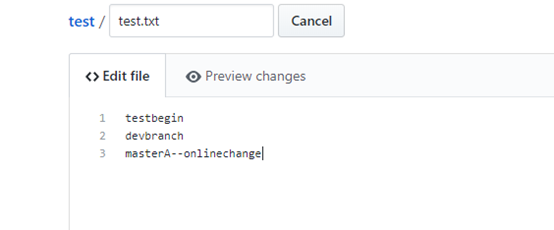
输入 commit 备注,点击commit changes
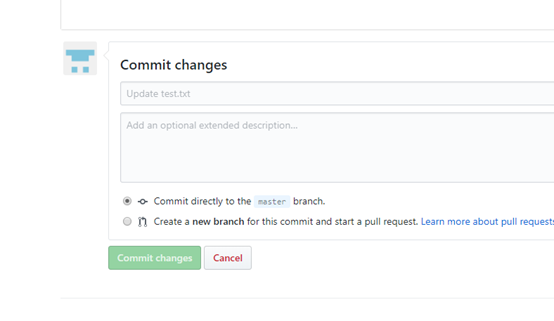
此时A同学已经把代码进行了更改,并且提交到服务器
- 模拟B同学修改代码
在本地仓库打开test.txt,输入以下内容:masterB-localchange
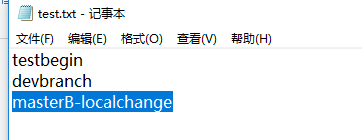
在命令行输入 提交命令
$ git add 'test.txt'
$ git commit -m 'b-local'
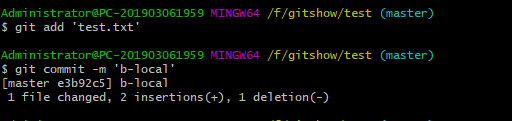
$ git push origin master
在提交到服务器仓库命令时,出现异常
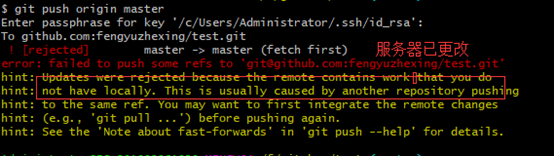
- 冲突解决
首先把服务代码拉取下来
$ git pull
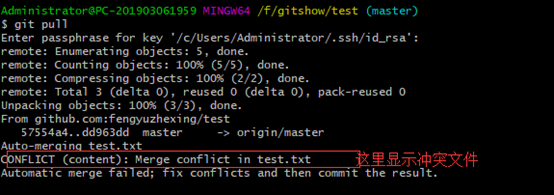
找到冲突文件,可以看到这里已经合并了文件,但有问题,需要自己手动编辑
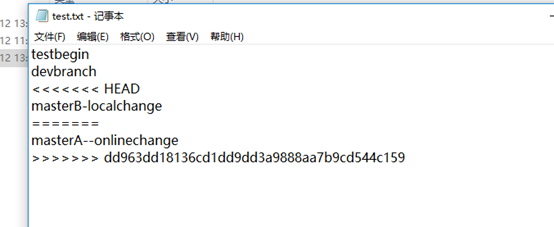
编辑后文件
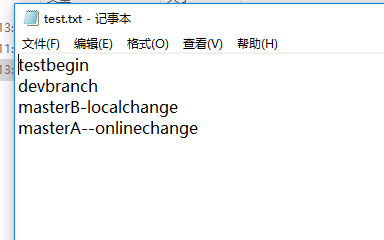
再次运行以下命令重新上传
$ git add 'test.txt'
$ git commit -m 'hebing'
$ git push origin master
上传成功了
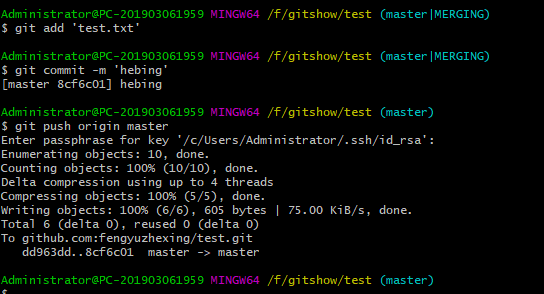
再次打开github网站查看内容,已经同步过去了
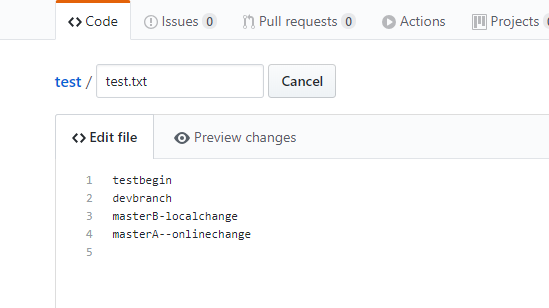
(5)版本回退
回退版本命令:$ git reset --hard 【待回退的comitid】
有时候可能提交失败了,必须要回退回某一个版本可以运行以下命令:
$ git log
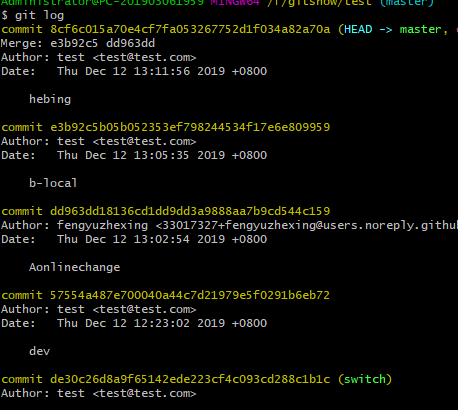
可以回退到dev当时的版本,运行以下命令
$ git reset --hard 57554

可以看到数据已经回退回去了
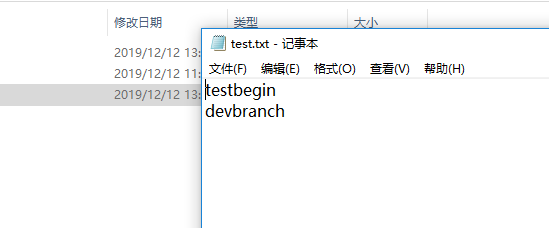
再运行 git
$ git reset --hard 8cf6c
可以看到版本又回来了